概要:图17图1814、手柄与手托的创建方式相同,创建圆柱体,将其转化成多边形,调成好点的位置,选择相应的面进行挤压。记住:挤压时一定要选择第二项,沿物体自身的法线挤压,要不它将会朝一个方向挤压。图1915、创建一个Box,在上面再创建几个球体当作铆钉。图2016、创建Box转化为多边形,对点的位置进行调节,然后再复制出一个,将两个物体合并,选择内侧的两个面,用Bridge将两个面进行桥连接。然后对外侧进行倒角处理。图21图22经典哦 17、创建圆柱体,用Bevel Extrude对圆柱体进行编辑。选择中间的两个面对其进行挤出。通过不断的挤出调点,调整出自己想要的形状。最后对没个转折点进行倒角处理。图2318、用Line工具画的钩子的形状,然后为线段添加Extrdue修改器,挤出适当的厚度。图24图25图26经典哦 19、在弩的两端创建圆柱体,转化为多边形,然后调整点的位置。根据刚才的圆柱体,
3Ds Max教程:制作弩箭的详解过程,标签:3DSMAX基础建模教程,3dmax建模教程,http://www.85jc.com
图18
14、手柄与手托的创建方式相同,创建圆柱体,将其转化成多边形,调成好点的位置,选择相应的面进行挤压。记住:挤压时一定要选择第二项,沿物体自身的法线挤压,要不它将会朝一个方向挤压。

图19
15、创建一个Box,在上面再创建几个球体当作铆钉。

图20
16、创建Box转化为多边形,对点的位置进行调节,然后再复制出一个,将两个物体合并,选择内侧的两个面,用Bridge将两个面进行桥连接。然后对外侧进行倒角处理。

图21

图22
经典哦
17、创建圆柱体,用Bevel Extrude对圆柱体进行编辑。选择中间的两个面对其进行挤出。通过不断的挤出调点,调整出自己想要的形状。最后对没个转折点进行倒角处理。

图23
18、用Line工具画的钩子的形状,然后为线段添加Extrdue修改器,挤出适当的厚度。

图24

图25

图26
经典哦
19、在弩的两端创建圆柱体,转化为多边形,然后调整点的位置。根据刚才的圆柱体,在顶视图创建Helix螺旋线。(创建螺旋线的时候一定要留出弩线的距离)把螺旋线转化成可编辑线,进入点层级,调整点的位子。调整好位置后,然后利用LOFT放样做出弩线。这样我们就完成了弩箭的建模。
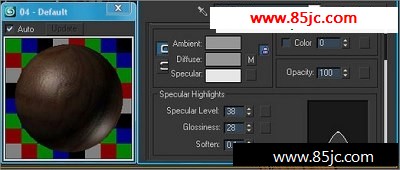
最新更新